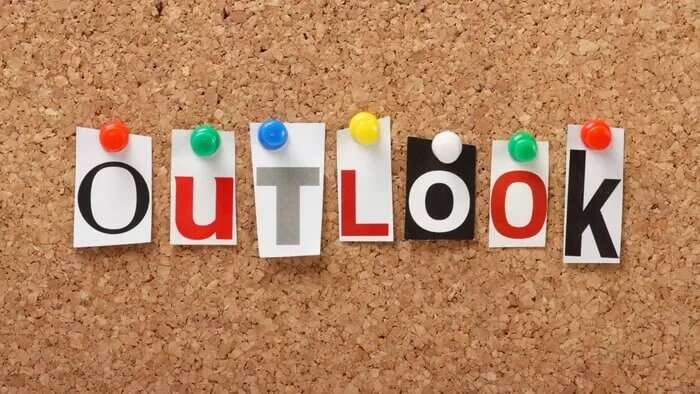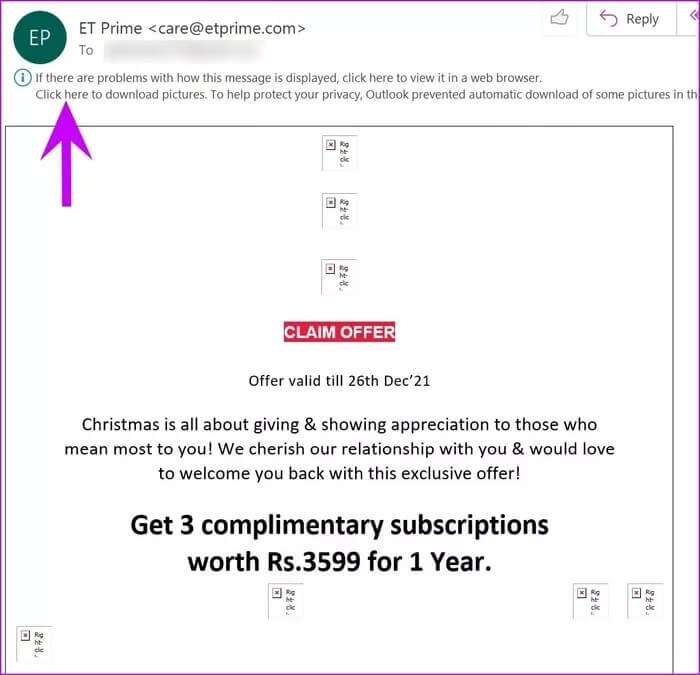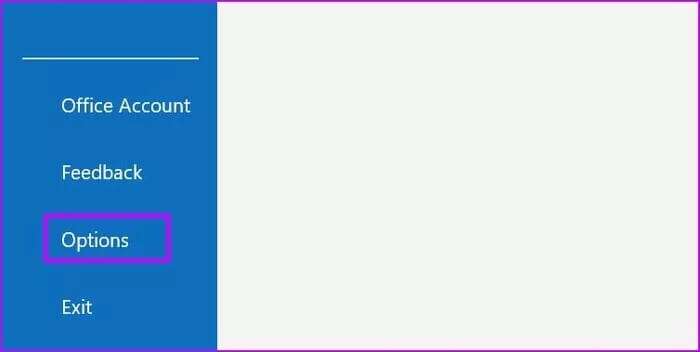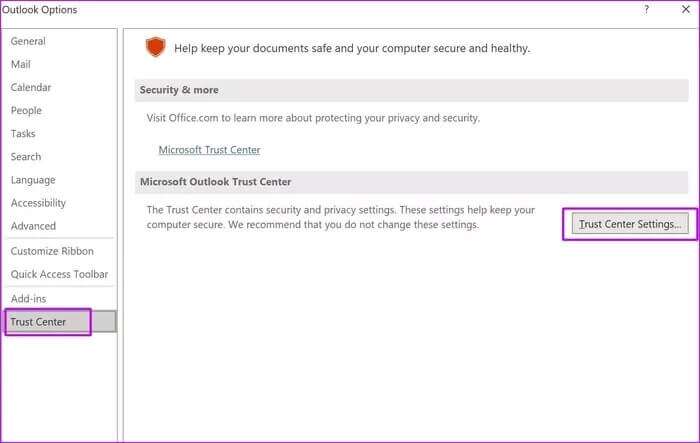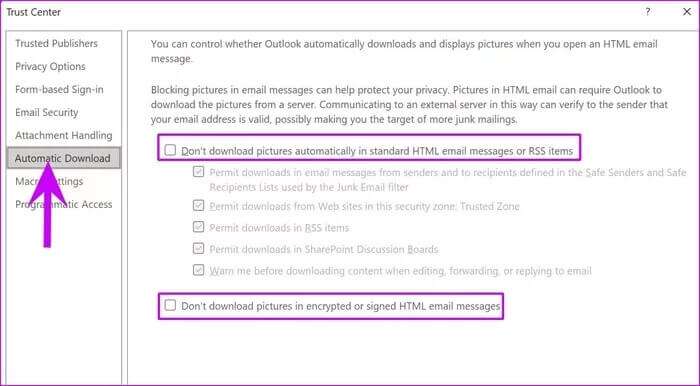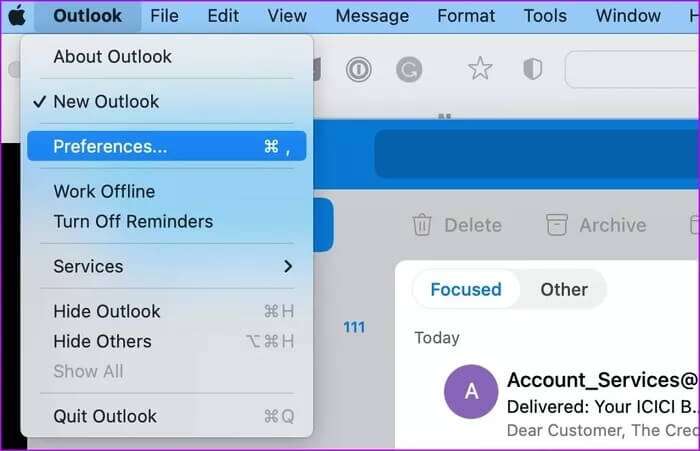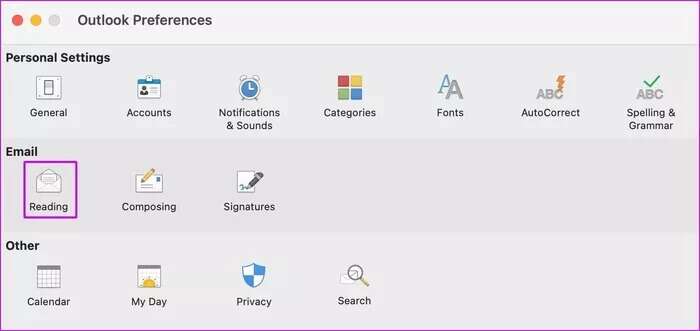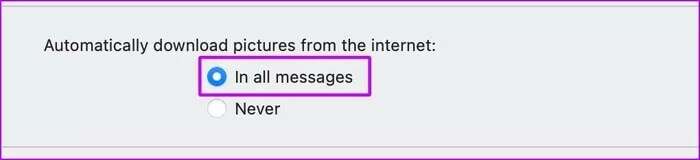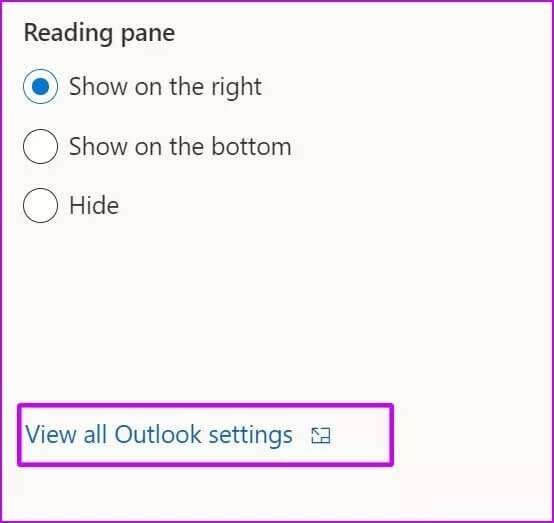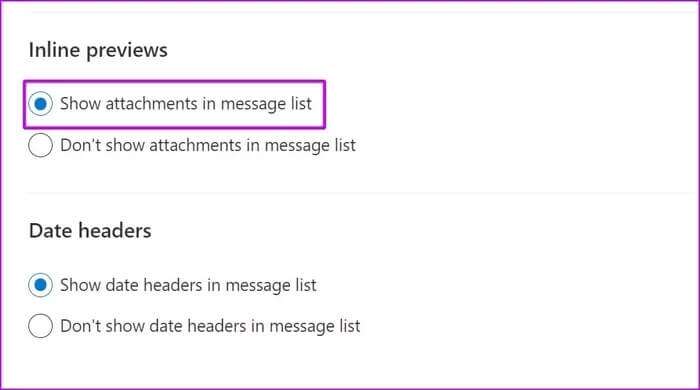Top 5 Möglichkeiten, um Fotos zu reparieren, die sich nicht in Outlook öffnen
E-Mail-Tracking ist in der Werbebranche weit verbreitet. Wenn Sie eine Marketing-E-Mail öffnen, werden viele Informationen an Werbetreibende weitergegeben. Meist sind Tracking-Pixel in einem Bild enthalten. E-Mail-Anbieter wie Outlook blockieren solche Bilder automatisch. Dabei kann es zu Problemen beim Zugriff auf die normalen angehängten Bilder kommen. So beheben Sie Bilder, die sich in Outlook nicht öffnen.
Das Problem tritt am häufigsten in der Outlook Windows-App auf. Wenn Sie eine E-Mail öffnen, sehen Sie nur eine Vorschau der beschädigten Bilder. Obwohl diese Vorgehensweise implementiert ist, um Ihren Computer zu schützen, ist das Blockieren von Bildern aus vertrauenswürdigen Quellen nicht sinnvoll. Lassen Sie uns es beheben.
1. WINDOWS OUTLOOK-APP
Es gibt zwei Möglichkeiten, Fotos in einer App zu öffnen Outlook-Windows. Zunächst können Sie Bilder einzeln für eine E-Mail herunterladen oder eine Anpassung in Ihren Outlook-Einstellungen vornehmen, um Bilder für alle E-Mails automatisch herunterzuladen.
Bilder für eine bestimmte E-Mail herunterladen
Zum Schutz Ihrer Privatsphäre blockiert Outlook das Herunterladen von Bildvorschauen aus allen E-Mail-Nachrichten. Wenn Sie dem Absender vertrauen, haben Sie die Möglichkeit, Bilder für diese bestimmte E-Mail herunterzuladen.
Schritt 1: Öffnen Email Möchte Bilder davon sehen.
Schritt 2: Nach einer Option suchen „Klicken Sie hier, um Bilder herunterzuladen“. Klicken Sie darauf und Outlook lädt die Bilder für diese bestimmte E-Mail herunter.
Nehmen Sie Änderungen in den Outlook-Einstellungen vor
Outlook für Windows bietet eine Option aus dem Trust Center, um das Herunterladen von Bildern in der Anwendung zu ermöglichen. Nehmen Sie einige Änderungen in den Outlook-Einstellungen vor.
Schritt 1: Öffnen Outlook auf Windows.
Schritt 2: Klicken eine Datei oben und gehe zu Optionen.
3: Lokalisieren Trust Center-Einstellungen.
Schritt 4: Lokalisieren automatischer Download aus der linken Seitenleiste.
Schritt 5: Abwählen Laden Sie Bilder in Standard-HTML-E-Mails oder RSS-Elementen nicht automatisch herunter..
6: Sie können die Auswahl auch aufheben „Laden Sie keine Bilder in verschlüsselten oder signierten HTML-E-Mails herunter“.
Klicke auf "OK" unten, und Outlook beginnt mit dem Herunterladen und Anzeigen Ihrer Fotos. Sobald Sie in der Outlook-App Fotos sehen, klicken Sie mit der rechten Maustaste auf das Foto, das Sie herunterladen möchten, und wählen Sie als Bild speichern.
Sie werden sehen, dass Outlook lange braucht, um eine E-Mail zu laden, da die Anwendung zuerst die Bilder herunterlädt, um die Live-Vorschau auf der rechten Seite anzuzeigen.
2. OUTLOOK-APP FÜR MAC
Outlook für Mac bietet eine Option zum Herunterladen von Fotos aus dem Internet oder zum automatischen Blockieren. Sie können die Einstellungsänderung über das Einstellungsmenü ändern.
Schritt 1: Öffnen Outlook auf dem Mac.
Schritt 2: Klicken Outlook في Die Menüleiste.
3: geh zum Vorlieben.
Schritt 4: Lokalisieren lesen aus der E-Mail-Liste.
Schritt 5: Scrollen Sie nach unten zu Fotos automatisch herunterladen Aus der Internetliste.
6: Wähle eine Option In allen Nachrichten. Und schließen Sie das Menü.
Outlook lädt die Vorschau des Bilds von der rechten Seite herunter und zeigt sie an.
3. AUSBLICK IM WEB
Wenn Bilder auftreten, die sich nicht öffnen Probleme mit Outlook im Web Es gibt eine Option zum Anzeigen von Anhängen in der Nachrichtenliste. So verwenden Sie es.
Schritt 1: Besuchen Sie Outlook im Web und melden Sie sich mit Ihren Microsoft-Kontodaten an.
Schritt 2: Klicken Zahnradsatz oben und offen Outlook-Einstellungen.
3: Lokalisieren Mail und öffnen Layouteinstellungen.
Schritt 4: Scrollen Sie nach unten und wählen Sie die Option Anhänge in Nachrichtenliste anzeigen In der Liste der integrierten Vorschauen.
Schließen Sie das Menü und Outlook blockiert keine Fotos mehr in der App.
4. Versuchen Sie, eine E-Mail weiterzuleiten
Dieser Trick hat bei vielen funktioniert, um Outlook-Fotos in der App wiederherzustellen. Versuchen Eine Nachricht weiterleiten E-Mail, und Outlook zeigt die fehlenden Fotos in der weitergeleiteten E-Mail an.
Probieren Sie diesen Trick aus und prüfen Sie, ob blockierte Fotos in Outlook angezeigt werden.
5. Deaktivieren Sie eine Antiviren-App eines Drittanbieters
Einige Antiviren-Apps von Drittanbietern können manchmal ziemlich aggressiv sein. Vielleicht sind sie der Grund, warum Fotos von Outlook auf Ihrem PC blockiert werden.
Sie können eine Antiviren-App eines Drittanbieters unter Windows vorübergehend deaktivieren. Die standardmäßige Windows-Sicherheit ist für die meisten gut genug, um Malware und gefälschte Dateien aus dem Internet zu blockieren.
STARTEN SIE DAS HOCHLADEN VON FOTOS IN OUTLOOK
Vergessen Sie nicht, auch Ihre Internetverbindung zu überprüfen. Manchmal verpassen wir diesen grundlegenden Trick, um normale Probleme auf dem PC zu beheben. Stellen Sie sicher, dass Sie über eine funktionierende Internetverbindung verfügen, und führen Sie die obigen Schritte aus, um zu beheben, dass Fotos nicht in Outlook geöffnet werden.